Diga adeus a apertar os olhos em uma tela de bolso e diga olá para a experiência de jogo envolvente em uma tela maior enquanto ensinamos como transmitir jogos do telefone para a TV. Muitos usuários preferem jogar no telefone, pois é conveniente e pode ser levado para qualquer lugar do mundo. Enquanto outros preferem que desbloquear todo o potencial da experiência de jogo seja uma obrigação, é por isso que transmiti-lo para a TV é a melhor opção. Você não precisa fazer root no dispositivo como precisa fazer ao emular, e a maior parte da TV oferece suporte a um menu de screencasting pré-construído. Se a sua TV não tiver screencasting integrado, você pode ler as outras opções adicionadas a cada parte deste artigo.

Existe uma forma nativa de transmitir jogos do Android para a TV, recurso disponível na versão 5.0 ou posterior. É uma ferramenta integrada de transmissão de tela que você pode usar no seu Android. Vamos mostrar como espelhar uma tela do Android em uma TV e você pode seguir as etapas abaixo para fazer isso de maneira perfeita e eficiente.
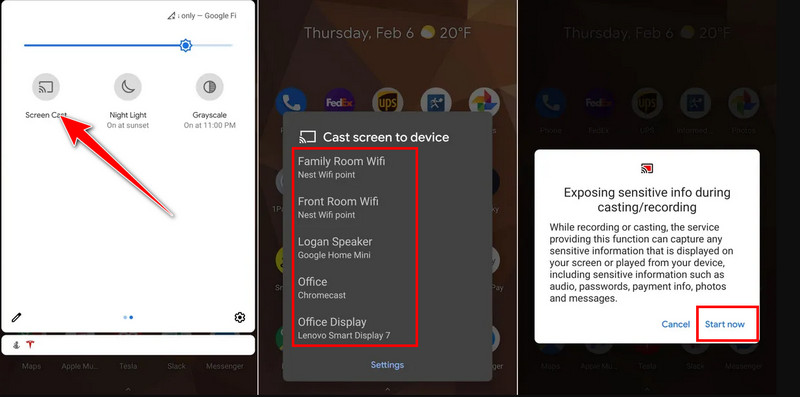
Cabo USB para HDMI é a maneira mais eficaz de transmitir jogos Android para a TV sem a ajuda de uma conexão com a Internet. É considerada uma forma de espelhar um telefone na Smart TV sem WiFi. Você pode comprá-lo em uma loja e garantir que a extremidade do dispositivo seja baseada na porta de carregamento. Quando você tiver isso, poderá seguir as etapas abaixo para usá-lo.

cromado é um dispositivo físico que você pode comprar para transmitir a tela do seu Android para a TV conectada com sucesso. Geralmente é conectado ao HDMI com a fonte de alimentação conectada à eletricidade. No entanto, o dispositivo só funcionará se você baixar o Google Home. Depois de ter tudo em, agora você pode prosseguir para as etapas.

Como transmitir jogos Android na TV? Você pode baixar o AirScreen - AirPlay & Cast. É um aplicativo de terceiros que permite que os usuários conectem facilmente as telas do Android e sejam lançados em uma tela maior, como uma TV. Este aplicativo é gratuito para download na PlayStore. Portanto, se você deseja transmitir conteúdo de jogos do seu Android para a TV com ele, siga as etapas abaixo.
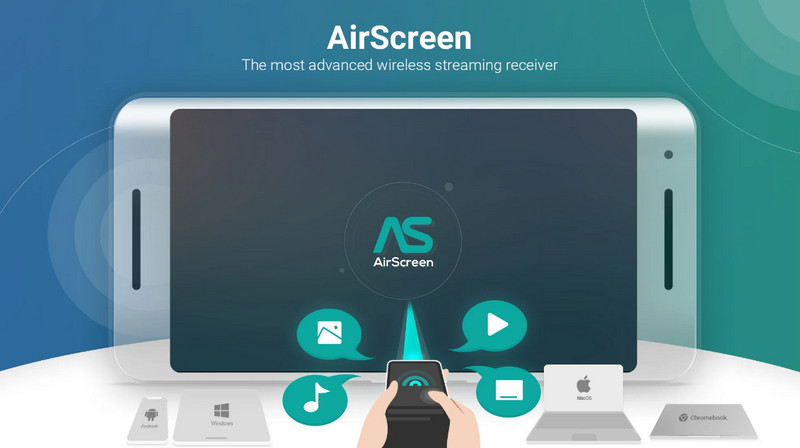
Espelho de telefone Aiseesoft é o programa que você pode baixar na sua área de trabalho para começar a espelhar a jogabilidade do Android no seu PC. É um aplicativo dedicado para espelhamento, mas agora você pode controlar remotamente a tela do Android através da tela do seu PC. Você pode usar opções adicionais, como gravação de tela e captura de tela. É difícil de usar? O aplicativo continua fácil de usar para que todos que desejam usá-lo possam fazê-lo. Aqui está um rápido Passo a Passo sobre como usar o aplicativo e efetivamente lançar jogos Android em uma tela de PC.
100% seguro. Sem anúncios.
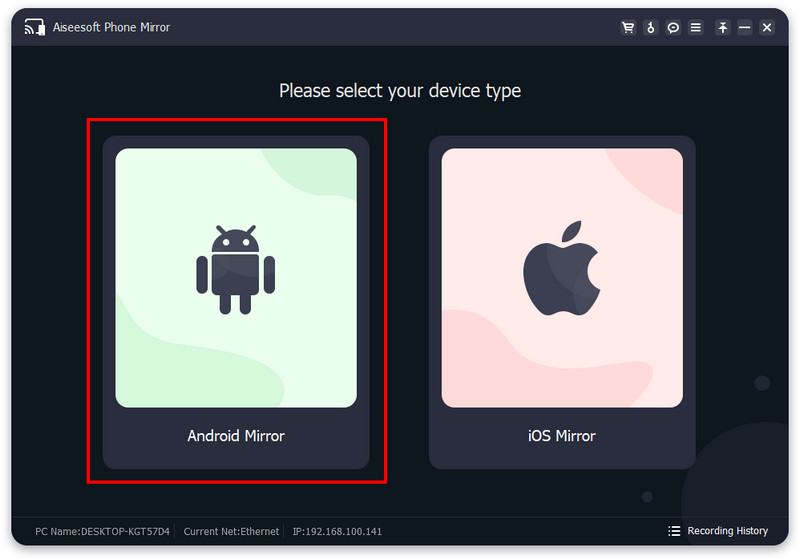
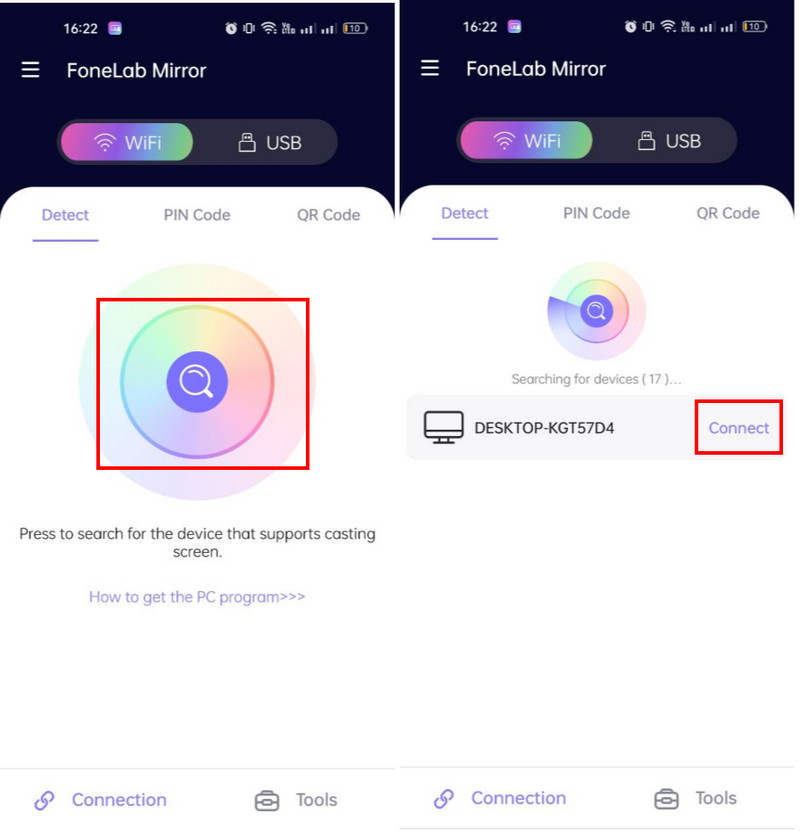
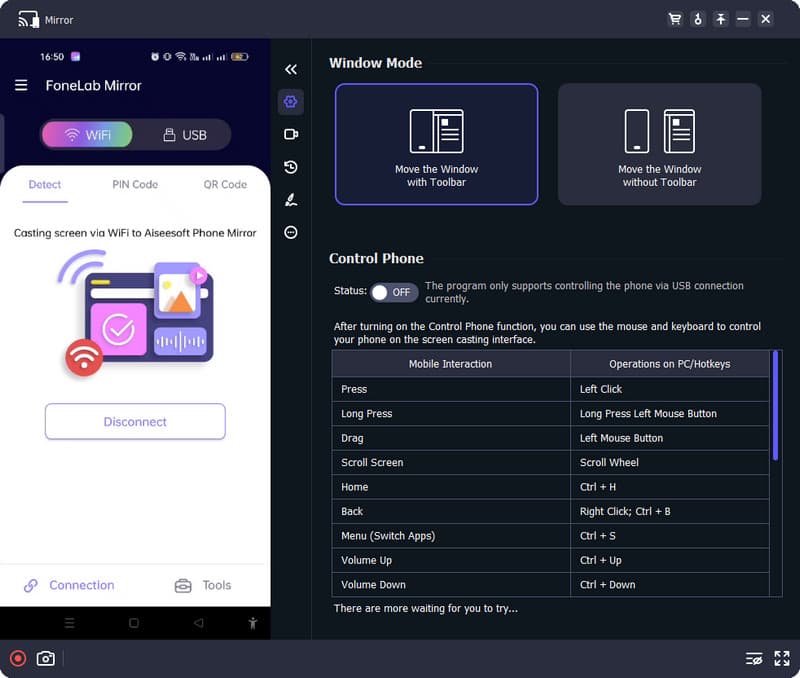
Faz root no telefone para transmitir na TV necessariamente?
Enraizar seu telefone para transmitir sua tela para a TV é desnecessário, pois você pode realizar a transmissão sem fazê-lo. Embora o root forneça controle e flexibilidade adicionais, ainda não é necessário quando você deseja transmiti-lo em uma TV.
Existe uma alternativa para transmitir uma tela do Android em uma TV?
Sim, você pode transmitir sua tela usando um cabo USB para HDMI. Dessa forma, você pode transmitir a tela do Android enquanto ele estiver conectado à tela da TV. Se este não for o método que você deseja fazer, tente transferir o arquivo para uma unidade flash, inseri-lo em uma TV e abrir o arquivo de vídeo salvo na unidade.
A transmissão de jogos de telefone em uma TV não inteligente é possível?
A transmissão de jogos de telefone para uma TV não inteligente é possível se você tiver conectado um dongle como o Chrome Cast ou algo semelhante.
Conclusão
Este post diz quais são as maneiras que você pode fazer para transmitir jogos do telefone para a tela da TV com facilidade. Não há necessidade de fazer um método complicado, pois lançar uma tela é uma coisa fácil que qualquer um pode fazer. Se o screencasting na sua TV não funcionou, sugerimos que você use o Aiseesoft Phone Mirror para transmitir a tela do Android para o seu PC. O que você acha deste post?

O Phone Mirror pode ajudá-lo a transmitir a tela do telefone para o computador para uma melhor visualização. Você também pode gravar a tela do seu iPhone/Android ou tirar fotos como quiser durante o espelhamento.
100% seguro. Sem anúncios.